
Microsoftin Windows-käyttöjärjestelmä on epäilemättä maailman suosituin käyttöjärjestelmä tänäkin päivänä. Windows on muihin käyttöjärjestelmiin verrattuna erittäin käyttäjäystävällinen, joten suurin osa ihmisistä ostaa Windows-pohjaisia tietokoneita ja kannettavia tietokoneita.
Windows ei kuitenkaan ole kovin hyvä mukauttamisessa ja säätämisessä. Se tarjoaa minimaalisia vaihtoehtoja työpöydän mukauttamiseen, mikä voi olla ärsyttävää tavallisille käyttäjille.
Jos istut tuntikausia tietokoneen ääressä, ei saa olla kovin miellyttävää katsoa samaa työpöytää toistuvasti. Joten olemme maininneet joitain valtavia mukautustyökaluja, jotka auttavat sinua antamaan työpöydällesi uuden ilmeen.
Parhaat tehokkaat työkalut Windows 10/11 -käyttöjärjestelmän mukauttamiseen
Jos haluat parantaa tai modernisoida Windows 10 -koneesi ulkoasua, tässä on joitain hienoja työkaluja, joilla voit mukauttaa Windows 10 -kokemustasi:
1. Sademittari

Rainmeter tarjoaa laajan kokoelman mukautettavia skinejä. Useimmat niistä ovat toiminnallisia skinejä, jotka vastaavat toimintoihisi, kuten eri sovellusten käynnistämiseen napsautuksella tai muistiinpanojen tallentamiseen .
Voit lisätä erilaisia skinejä, kuten kellon, muistin käytön, akun käytön ja sääennusteet, suoraan työpöydällesi. Ennen kaikkea se auttaa sinua antamaan työpöydällesi raikkaan ilmeen, ja sen interaktiiviset ulkoasut auttavat hallitsemaan useimpia asioita suoraan työpöydältä.
Lataa Rainmeter
2. WinAero Tweaker
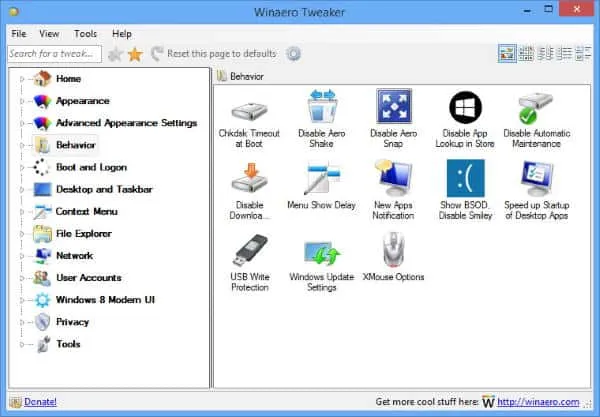
WinAero Tweaker on yksi parhaista työkaluista Windows 10:n mukauttamiseen. Tämä on WinAeron all-in-one-sovellus, joka sisältää monia mukautustyökaluja. Se tukee Windows 7-, Windows 8-, Windows 8.1- ja Windows 10 -käyttöjärjestelmiä. Se sisältää suurimman osan WinAeron julkaisemista sovelluksista sekä useita uusia parannuksia ja muita vaihtoehtoja.
Lataa WinAero Tweaker
3. CustomizerGod
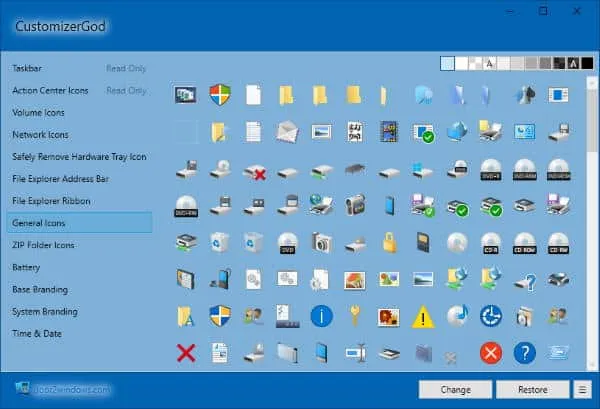
CustomizerGod on vanha räätälöintityökalu, joka on myös erittäin suosittu. Se on yhteensopiva Windows 7, 8 ja 10 kanssa ja on liian helppokäyttöinen. Lisäksi se sisältää joukon kuvakkeita, joista valita.
Voit muuttaa aloitusvalikon, kirjautumisnäytön, asemien ja monien muiden kuvakkeita. Lisäksi voit muokata mitä tahansa kuvaresurssia ja antaa täysin erilaisen ilmeen tylsälle työpöytänäytöllesi.
Lataa CustomizerGod
4. RocketDock
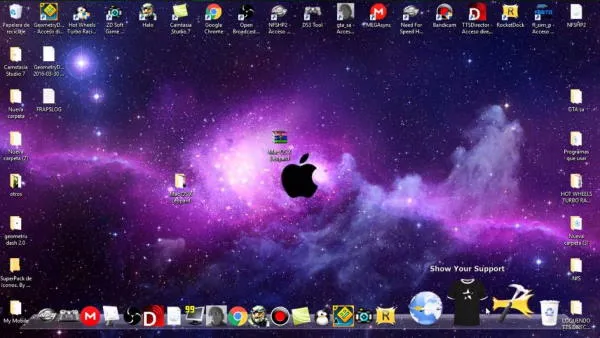
Jos haluat puhtaan työpöydän ja nopean pääsyn kaikkiin tarvittaviin tiedostoihin ja kansioihin, RocketDock saattaa olla täydellinen vaihtoehto. Tätä kantorakettia on helppo käyttää vedä ja pudota -käyttöliittymän ansiosta. Lisäksi sen avulla voit kiinnittää pikakuvakkeita työpöydän näytölle. Parasta RocketDockin kanssa on, että se ei hidasta tietokonettasi.
Lataa RocketDock
5. Aidat
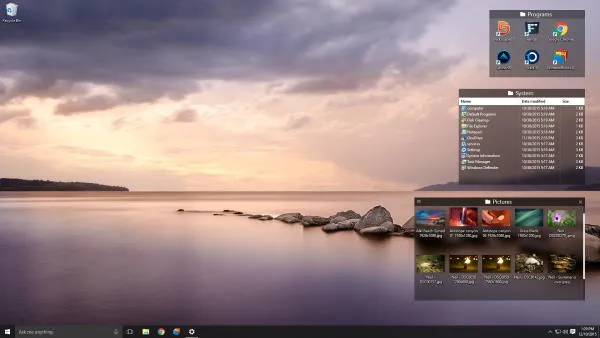
Jos olet tavallinen työpöytäkäyttäjä ja tietokoneellesi on asennettu liikaa ohjelmistoja, Fencesia voidaan pitää parhaana työkaluna kaikkien ohjelmien ja tiedostojen järjestämiseen. Kuten Android, Fences mahdollistaa myös sovellusten ja tiedostojen ryhmien luomisen ja helpon pääsyn. Lisäksi voit myös muuttaa kaikkien tiedostojesi ja kansiojesi kuvakkeiden kokoa ja kuvakkeita.
Lataa aidat
6. 7+ tehtäväpalkin säädin
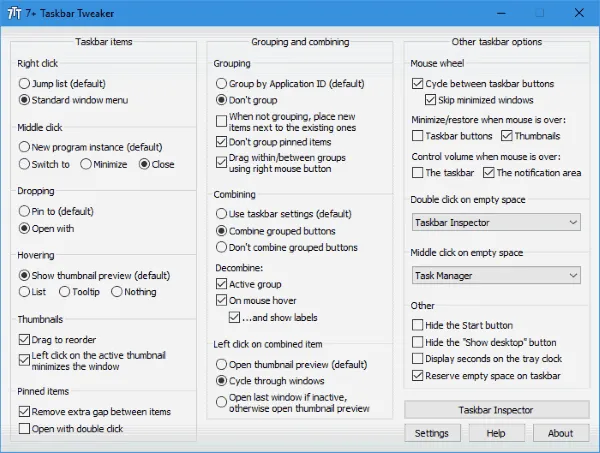
Voit määrittää Windowsin tehtäväpalkin eri osia 7+ Taskbar Tweaker -sovelluksen avulla. Sen avulla voit hallita ja muokata kaikkia tehtäväpalkin kohteita. Tämä työkalu on yhteensopiva Windows 7, 8, 8.1, 10 ja 11 kanssa.
Voit muokata tehtäväpalkkia haluamallasi tavalla. Joten jos sinua ärsyttää sama vanhan näköinen Windowsin tehtäväpalkki, suosittelen kokeilemaan tätä työkalua.
Lataa 7+ Taskbar Tweaker
7. Ultimate Windows Tweaker
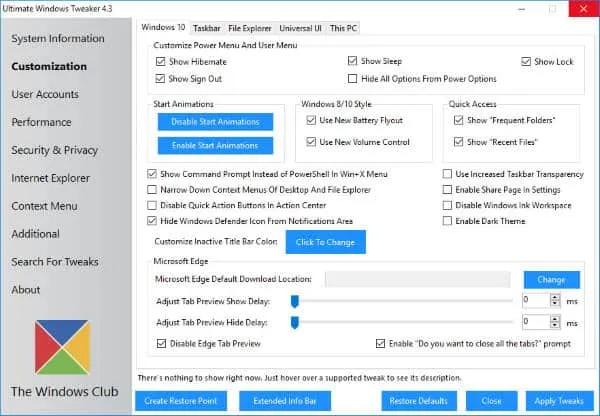
Kuten nimestä voi päätellä, voit tehdä äärimmäisiä mukautuksia Windows 10:een. Tämä sovellus on kuitenkin erittäin kevyt ja tarjoaa sinulle yli 200 Windows-säätöä. Lisäksi löydät työpöytäsi yksityisyyteen, turvallisuuteen, suorituskykyyn ja moneen muuhun liittyvään säätöön. Ennen kaikkea voit tehdä muutoksia myös tehtäväpalkkiin.
Lataa Ultimate Windows Tweaker
8. Kansiomerkki
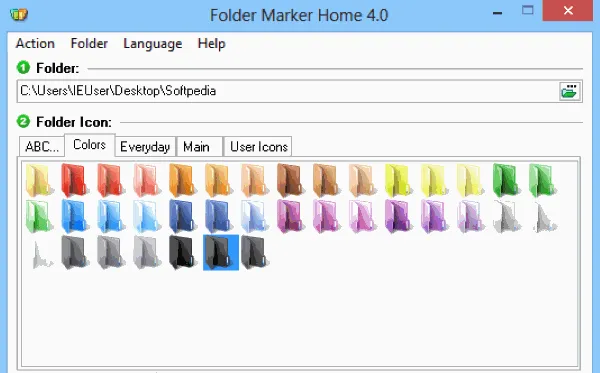
Jos työskentelet suurissa projekteissa, joihin kuuluu tiedostojen ja kansioiden jakaminen, tietojen pitäminen järjestyksessä voi olla melko vaikeaa. Tällaisissa tapauksissa Folder Marker voi olla hyödyllinen työkalu sinulle.
Sen avulla voit paitsi muuttaa kansioiden väriä, myös asettaa niiden tasot High-Priority, Low-Priority, Completed, Important ja Private. Voit myös asettaa alikansioita pitääksesi tiedot paremmin järjestyksessä. Saatavilla on myös maksullinen versio, joka lisää ominaisuuksia Folder Makeriisi.
Lataa kansiomerkki
9. Kirjautumisnäytön taustan vaihtaja
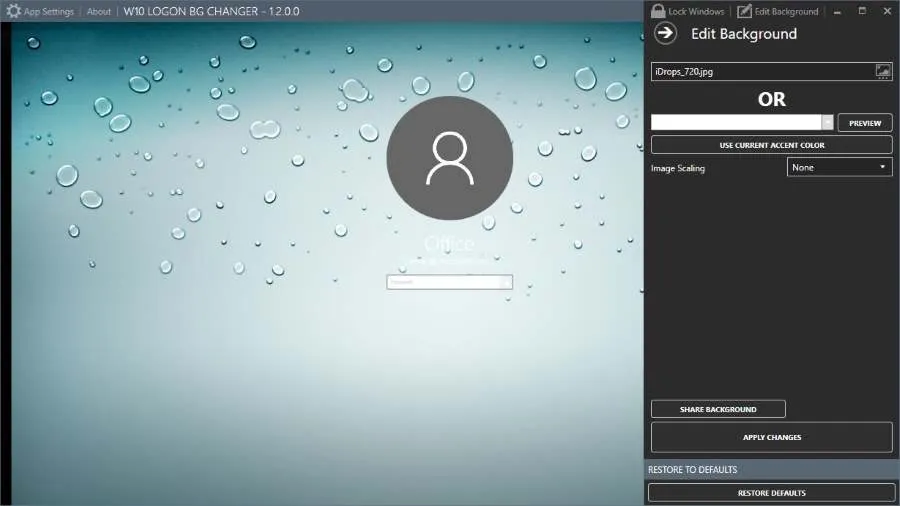
Jos sama vanha Windowsin oletustaustakuva LockScreenin taustalla väsyttää sinua. No, sinun ei tarvitse muuttaa käynnistysjärjestelmässä mitään. Se on yhtä helppoa kuin itse taustakuvan muokkaaminen.
Lataa tämä lukitusnäytön taustanvaihtosovellus työpöydällesi ja mukauta lukitusnäyttöäsi. Tämän ilmaisen työkalun avulla voit asettaa mukautettuja kuvia toiveistasi Windowsin lukitusnäytön taustaksi.
Lataa sisäänkirjautumisnäytön taustatarkistus
10. Aloita 10
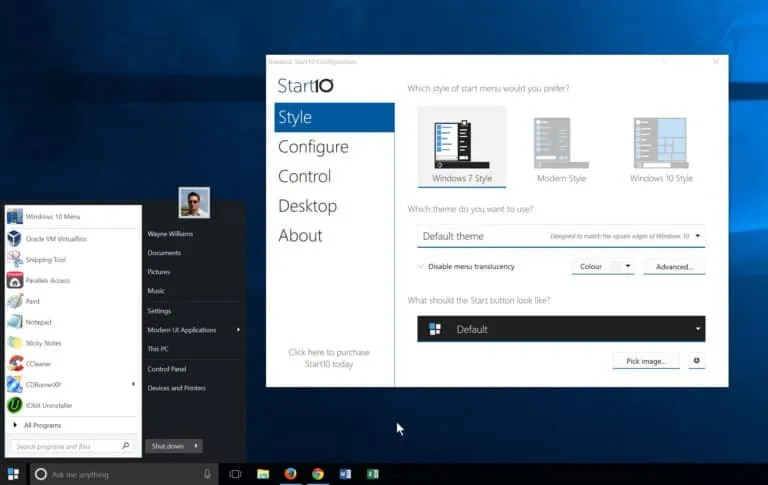
Jos yrität mukauttaa koko Windows 10 -ulkoasi, miksi tehdä kompromisseja Käynnistä-valikon suhteen? Start 10 -ohjelmisto on juuri se, mitä tarvitset, jotta voit mukauttaa Käynnistä-valikon toiveidesi mukaan.
Sen avulla voit muokata oletuskäynnistysvalikon ulkoasua ja kokoonpanoja edelleen. Voit esimerkiksi muuttaa painikkeiden teemaa, tyyliä, väriä ja jopa ulkoasua. Lisäksi voit tehdä pieniä muutoksia säätimiin, valita kuvia ja paljon muuta.
Lataa aloitus 10
11. Laukaiseva
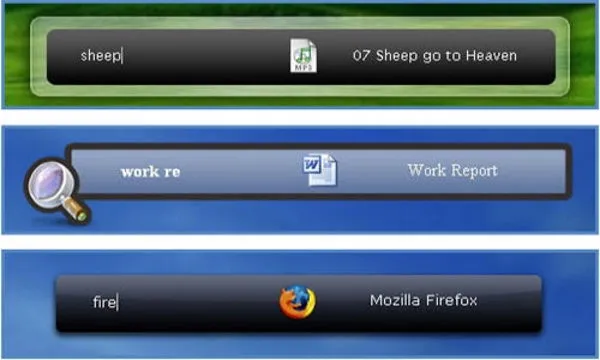
Launchy on ilmainen monikäyttöinen työkalu, joka korvaa perinteisen Windows 10 -valikon. Se tallentaa usein käyttämäsi sovelluksesi telakointivalikkoonsa, jotta voit käyttää niitä helposti. Launchin käyttö on myös erittäin helppoa. Aktivoi se vain painamalla ALT + VÄLILYÖNTI ja kirjoita minkä tahansa avattavan ohjelman tai kansion nimi.
Lataa Launchy
12. Okozo Desktop
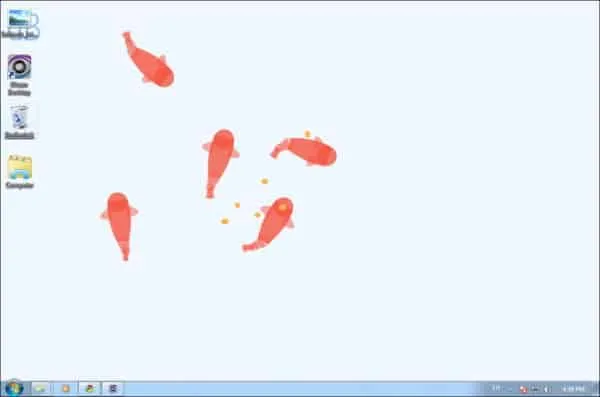
Jos olet kyllästynyt staattisiin taustakuviin, tässä on jotain uutta sinulle. Voit pitää nämä kauniit kalat elävänä taustakuvana käyttämällä Ozozo-työpöytää. Näiden kalojen lisäksi saat useita muita vaihtoehtoja työpöytäympäristösi kaunistamiseen.
Lataa Okozo Desktop




Vastaa